כיצד לשחזר איש קשר שנמחק באייפון עם או בלי גיבוי
"מחקתי בטעות כמה אנשי קשר חשובים מאוד באייפון שלי, האם יש משהו שאני יכול לעשות כדי לשחזר את אנשי הקשר האלה?" רוב המשתמשים שומרים אנשי קשר באייפון שלהם. ככל שהזמן עובר, ייתכן שתהיה לך רשימה ארוכה. אם אנשי הקשר שלך באייפון נעלמו, אינך יכול לדבר עם החברים, בני המשפחה, הקולגות שלך ועוד. למרבה המזל, ישנן מספר דרכים לעשות זאת לשחזר אנשי קשר שנמחקו באייפון עם או בלי גיבוי.
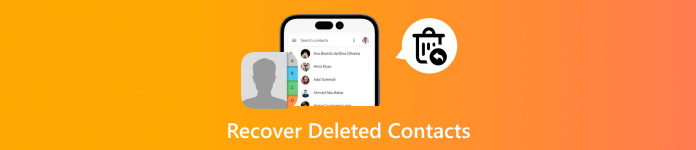
במאמר זה:
חלק 1: כיצד לשחזר אנשי קשר שנמחקו ללא גיבוי
ברוב המקרים, איבדנו את אנשי הקשר שלנו עקב תקלות מערכת, שינויים בחשבון, מחיקה בשוגג, ואפילו ללא סיבה. איננו יכולים להבטיח שתמיד יהיה לנו גיבוי לשחזור. לכן, חיוני למצוא דרך לשחזר אנשי קשר שאבדו, וגם כל מידע אחר כמו תמונות, קבצים או מוזיקה חשובים.
לְמַרְבֶּה הַמַזָל, imyPass שחזור נתונים של iPhone עוזר לך לעשות את זה.

4,000,000+ הורדות
שחזור אנשי קשר שאבדו באייפון ללא גיבוי בקלות.
חלץ אנשי קשר מגיבוי iCloud/iTunes מבלי לשחזר את כל האייפון.
תצוגה מקדימה של אנשי קשר ומספרי טלפון שנמחקו לפני שחזור.
תמיכה שחזור תמונות אבודות, סרטונים, מוזיקה, iMessages, הודעות של צד שלישי ועוד.
תמיכה בגרסאות האחרונות של iOS ומכשירי iPhone.
כיצד לאחזר אנשי קשר שנמחקו באייפון ללא גיבוי
התחבר לאייפון שלך
התקן את שחזור נתונים של iPhone במחשב האישי שלך והפעל אותו. יש גרסה נוספת למק. בחר את שחזור ממכשיר iOS לשונית, וחברו את האייפון למחשב האישי באמצעות כבל Lightning. סמוך על המחשב שלך אם תתבקש, ולחץ על התחל סריקה כפתור כדי להמשיך הלאה.

אם אתה רוצה לחלץ אנשי קשר שנמחקו מגיבוי iTunes או iCloud, בחר שחזור מקובץ הגיבוי של iTunes אוֹ שחזר מקובץ הגיבוי של iCloud במקום זאת.
תצוגה מקדימה של אנשי קשר באייפון
לאחר סריקת הנתונים, יוצג בפניך החלון הראשי. עבור אל אנשי קשר הכרטיסייה מתחת ל- הודעות ואנשי קשר כותרת בסרגל הצד השמאלי. לאחר מכן בחר הצג נמחק בלבד מהרשימה הנפתחת העליונה. כעת, אתה יכול לבדוק מספרי אנשי קשר שנמחקו באייפון שלך.

אחזר אנשי קשר שנמחקו
בחר את אנשי הקשר שברצונך להחזיר. לאחר הבחירה, תראה את סימן הביקורת ליד איש הקשר. לחץ על לְהַחלִים כפתור בפינה הימנית התחתונה. לאחר מכן הגדר תיקיית פלט בשדה, ולחץ על לְהַחלִים כפתור שוב.

חלק 2: כיצד למצוא אנשי קשר שנמחקו מ-iCloud
iCloud היא דרך נוחה לגבות את אנשי הקשר שלך באייפון. אם הפעלת את אנשי הקשר של iCloud, תוכל למצוא אנשי קשר שנמחקו באייפון שלך מ-iCloud. בנוסף, אתה יכול לגשת אליהם גם באייפון וגם באינטרנט.
באייפון

הפעל את הגדרות אפליקציה באייפון, הקש על הפרופיל שלך ובחר iCloud.
בֶּרֶז הצג הכל תחת הכותרת Apps Using iCloud אם אינך מוצא אנשי קשר.
כבה את המתג שליד אנשי קשר. אם תתבקש, בחר שמור על האייפון שלי, ובחר לְמַזֵג.
ברשת
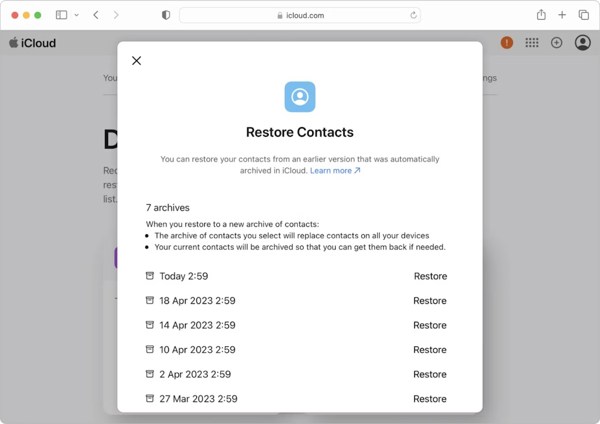
גש אל www.icloud.com בדפדפן, והיכנס עם ה-Apple ID והסיסמה שלך. אם תפעיל את 2FA, הזן את קוד האימות שלך.
ודא שהפעלת גש לנתוני iCloud באינטרנט. הקש על הפרופיל שלך ב- הגדרות אפליקציה, בחר iCloud, ואתה יכול למצוא את האפשרות.
נְקִישָׁה שחזור נתונים בתחתית, ובחר שחזר אנשי קשר.
לאחר מכן, לחץ על לשחזר לחצן ליד הגיבוי הימני לפי התאריך. ואז הכה לשחזר כדי לשחזר אנשי קשר שנמחקו.
הערה:
אם אתה רק רוצה לראות אנשי קשר שנמחקו באייפון, לחץ אנשי קשר בדף הבית של iCloud.
חלק 3: כיצד לשחזר אנשי קשר שנמחקו מ-Gmail
יש אנשים שמעדיפים לסנכרן את אנשי הקשר שלהם לחשבונות צד שלישי, כמו Gmail, Outlook וכו'. iPhone מאפשר לך להחזיר אנשי קשר שנמחקו מהחשבון שלך ישירות אם גיבית אותם. אנו משתמשים ב-Gmail כדוגמה כדי להראות לך איך זה עובד.
פתח את שלך הגדרות אפליקציה.
נווט אל דוֹאַר, חשבונות, ו Gmail.
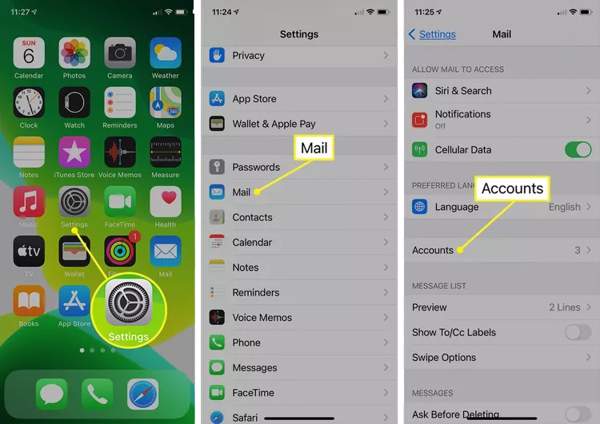
בֶּרֶז חֶשְׁבּוֹן והוסף את חשבון Gmail שלך. אם הוספת אותו, דלג לשלב הבא.
החלף על אנשי קשר אפשרות לשחזר אנשי קשר שאבדו באייפון. אנשי הקשר יתמזגו עם פריטים קיימים.
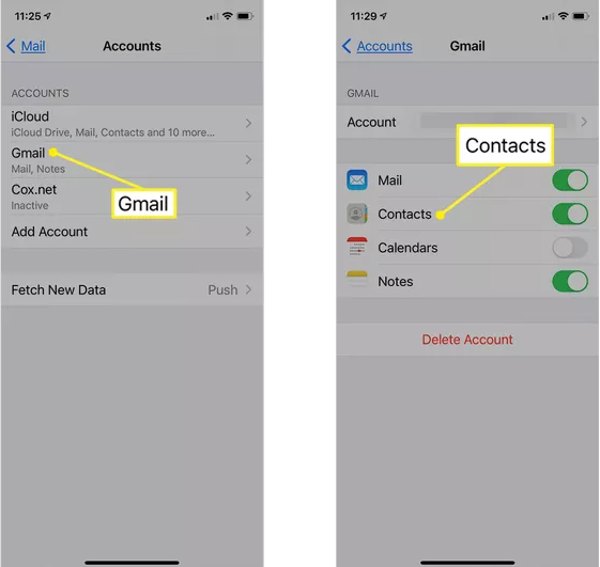
הערה:
אם מחיקת אנשי הקשר הסתנכרנה עם חשבון Gmail שלך, הדרך הזו לא תעבוד. לכן, עדיף לאחזר את אנשי הקשר שלך ברגע שתגלה שאתה מוחק אותם.
חלק 4: כיצד לשחזר אנשי קשר שנמחקו מ-iTunes/Finder
מומחים מציעים למשתמשי אייפון לגבות את אנשי הקשר שלהם ונתונים אחרים באופן קבוע. אם גיבית את אנשי הקשר של iPhone למחשב שלך באמצעות iTunes או Finder, תוכל לבטל אנשי קשר שנמחקו באייפון שלך. החיסרון הוא שהנתונים הנוכחיים באייפון שלך יוחלפו.
חבר את האייפון למחשב באמצעות כבל תואם.
ב-Windows, macOS Mojave ומעלה, פתח את הגרסה העדכנית ביותר של iTunes, לחץ על טלפון כפתור בפינה השמאלית העליונה ברגע שהאייפון שלך מזוהה, ועבור אל סיכום לשונית.
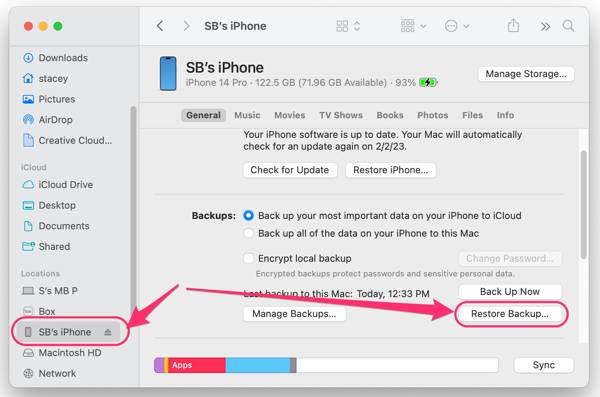
ב-macOS Catalina או חדש יותר, הפעל את Finder, לחץ על שם המכשיר שלך ופנה אל כללי לשונית.
לחץ על שחזור גיבוי כפתור מתחת ל גיבויים כּוֹתֶרֶת. הזן את שלך סיסמת גיבוי של iTunes במידת הצורך.
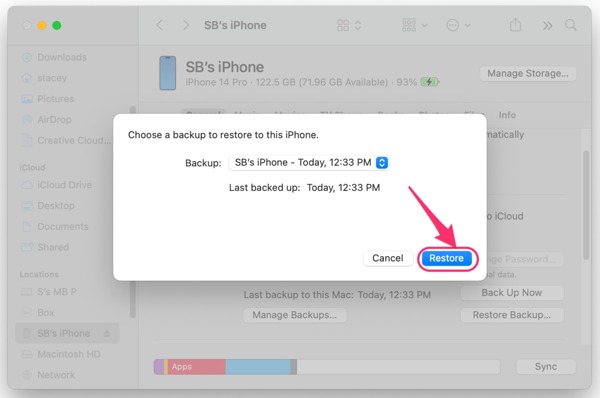
בחר את הגיבוי שעשוי להכיל את אנשי הקשר שנמחקו ולחץ על כפתור שחזור שוב. בסיום, ראה אנשי קשר שנמחקו באייפון שלך.
חלק 5: כיצד למצוא אנשי קשר שנמחקו לפי ספק
דרך נוספת לשחזר מספרי טלפון שנמחקו באייפון היא דרך הספק שלך. מספרי אנשי הקשר שלך לא רק נשמרים בזיכרון שלך אלא גם נשמרים על ידי ספק הרשת שלך. אתה יכול לבקר בחנות הקרובה ביותר של ספק הרשת שלך ולבקש מצוות התמיכה להדפיס רשימה. לאחר מכן, תוכל לראות מספרי אנשי קשר שאבדו באייפון.
חלק 6: הימנעו מאיבוד אנשי קשר באייפון שוב
הפעל גיבויים של אנשי קשר: כל עוד תפעילו גיבוי iCloud וסנכרון iCloud, הסיכוי לאבד לחלוטין איש קשר יקטן משמעותית. מכיוון שיש לכם מספר דרכים למצוא אותו בחזרה.
שחזור אנשי קשר בהקדם האפשרי: עם זאת, אם לא הפעלתם אף אחת משתי האפשרויות שהזכרנו, הפתרון הוא להשתמש בתוכנת שחזור ולשחזר את הנתונים שנמחקו ברגע שתגלו שהם אבודים. הסיבה לכך היא שככל שתנסו לשחזר את הנתונים האבודים מוקדם יותר, כך הסיכוי שהם יימחקו קטן יותר, וכך גדלים הסיכויים שלכם לשחזור מוצלח.
סיכום
מדריך זה הסביר כיצד לעשות זאת למצוא אנשי קשר שנמחקו באייפון שלך במצבים שונים. iCloud הוא שירות גמיש לשחזור אנשי הקשר שלך לאחר שהסרת אותם בטעות מהמכשיר שלך. גיבוי iTunes/Finder הוא אפשרות נוספת לשחזור אנשי קשר שאבדו. Gmail מאפשר לך להוריד ולמזג גם אנשי קשר באייפון. לחלופין, תוכל ליצור קשר עם הספק שלך כדי למצוא את מספרי הטלפון שאבדו. imyPass iPhone Data Recovery הוא פתרון שחזור אנשי קשר אם אין לך גיבוי.
פתרונות חמים
-
שחזור נתונים
- שחזור תמונה של View Once בוואטסאפ
- שחזור סרטוני טיקטוק שנמחקו בנייד
- שחזור תמונה שנמחקה מפייסבוק
- שחזור הודעות, תמונות וכו' מ-Viber
- שחזור תמונות שנמחקו מסנאפצ'ט
- 5 אפליקציות שחזור אנשי קשר הטובות ביותר
- שחזור הודעות דיסקורד שנמחקו
- סקירת שחזור נתונים של AppGeeker iOS
- שחזור נתונים ממצב DFU
- לא ניתן לשחזר גיבוי של האייפון
-
בטל את הנעילה של iOS
-
טיפים ל-iOS
-
טיפים לסיסמאות

